Hur man säkerhetskopierar ditt Stardew Valley Game Sparar

Stardew Valley, smash hit indie jordbruk simulering rollspel, är den typ av spel spelare bli ganska knutna till efter att ha sjunkit mycket av tid i sina gårdar, deras relationer med karaktärerna, och bygga deras färdigheter. Låt oss titta på hur du säkert säkerhetskopierar ditt spel så att din gård alltid är säker.
Innan vi dyker in i detaljerna för att manuellt säkerhetskopiera ditt spel, låt oss markera en nyckelpunkt om hur Stardew Valley sparar ditt spel. Stardew Valley använder inte ett inkrementellt räddningssystem som Skyrim. Den har en enda färdig slot som ett gammalt Nintendo-spel. Varje gång du går och lägger dig i spelet, skrivs din gamla spelbesparingsplats över med den nya spelbesparingen. Om det enda sparandet är raderat, skadat eller på annat sätt gjort ospelbart, har du bara ingen lycka.
Med det i åtanke finns det tre typer av spelbesparingar, som en Stardew Valley-spelare borde oroa sig för, beroende på deras behov och spela stil:
- En säkerhetskopia av sitt nuvarande spel så att de inte förlorar sina framsteg i händelse av ett datorproblem
- inkrementella säkerhetskopieringar av deras spel om de skulle "snapshot" deras framsteg för att eventuellt återgå till en tidigare punkt
- en säkerhetskopia innan du ändrar spelfiler eller introducerar spelmodus för att säkerställa ett dåligt modjobb, brännar inte sin gård.
Även om du inte vill ha en chans att rulla tillbaka klockan eller spela med mods Att ha en säkerhetskopia av ditt spel är viktigt så att du inte förlorar alla dina framsteg. Stardew Valley är den typ av spel du investerar betydande tid i. Det tar ungefär 26 timmars verklig tid att gå vidare med det första året i matchen.
Obs! Om du köpte spelet via Steam (och har inte manuellt inaktiverad Steam Cloud-filbesparing), då varje gång du lämnar spelet medan din dator är online laddas en ny kopia av spara-spelet till Steam-servrarna. Spelare som köpte spelet utanför Steam och spelar det utan att aktivera det på Steam- eller Steam-spelare som helt enkelt vill ha flera säkerhetskopior - behöver manuellt säkerhetskopiera sitt spel sparar.

För att manuellt säkerhetskopiera ditt Stardew Valley spelbesparing, du behöver först hitta sparar mappen på din dator. Oavsett ditt operativsystem har alla Stardew Valley-spelbesparingar samma styrka: en mapp med några XML-filer inuti (och i själva verket kan du överföra ditt spel sparar mellan olika operativsystem utan problem). Den här sparar mappen finns på följande platser i olika operativsystem:
- Windows: C:
Användare [USERNAME] AppData Roaming StardewValley Sparar - macOS:
/Users/[USERNAME]/.config/StardewValley/Saves - Linux:
~/.config/StardewValley/Saves/
Windows-användare kan hoppa direkt till mappen genom att klistra in% AppData% StardewValley Saves i rutan Kör och slår in. Inne i mappen hittar du en undermapp för var och en av dina Stardew Valley-tecken (om du bara har ett tecken kommer det bara att finnas en mapp). Varje karaktärs mapp heter något somCharactername_XXXXXXXXXX. Medan Xs är ett till synes slumpmässigt nummer representerar de faktiskt tiden, i sekunder, efter spelets utgivningsdatum den 22 juni 2012 som tecknet skapades.)

Bara tillbaka hela mappen men du vill kopiera den till en flash-enhet för säker lagring, schemalägg regelbundna inkrementella säkerhetskopior med din favorit backup-app etc. - och du kommer alltid alltid ha inte bara en säkerhetskopia för att komma tillbaka, men om du regelbundet säkerhetskopierar "revisioner" av ditt spel kan du återvända till.
Förutom att säkerhetskopiera saker för säker förvaring kan du också dra nytta av ett ookumenterat trick. Om du gör en kopia av en karaktärs spara mapp med ett något annat namn, men lämnar det i samma katalog-då i spelet ser du flera sparar (bara med olika tidsspel). I skärmdumpen nedan har vi vårt huvudsakliga spelbesparing samt en kopia av vårt huvudspelsbesparande gjort på en punkt i det förflutna.

När vi laddar upp det faktiska spelet och öppnar skärmen för spara urvalet ser du att det finns två kopior av spelet med två olika framstegspunkter listade (vilket framgår av både de timmar som spelats på varje spelbesparing och vilken dag i vilken -spelet år vi är på).
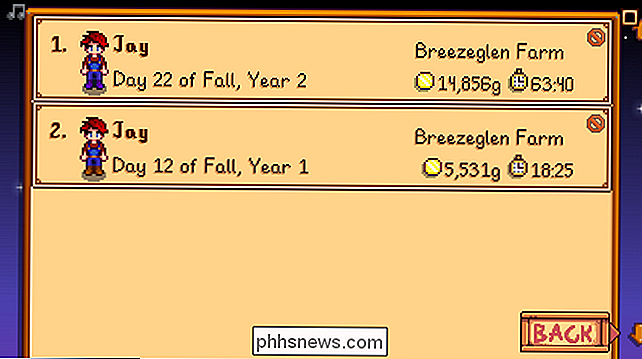
Medan de flesta bara spelar sitt spel rakt igenom, kan det här tricket skapa en fallback-punkt eller ens spela dubbla tidslinjer där tidslinjen avviker för din karaktär vid en kritisk punkt i spelet.
Oavsett din motivation för att säkerhetskopiera ditt spelbesparing, så länge du gör det, kommer din mästerliga arbetskraftsbrygga alltid att vara säker och motverkande katastrof eller hårddiskfel.

Så du har bara ett Google-hem. Nu vad?
Så du gjorde ett Google-hem till jul. Det är jättebra, för det här är en smärre liten smart talare som kan göra mycket av olika saker. Det kan faktiskt vara lite överväldigande. Den goda nyheten är att vi har täckt dig. Här är några idéer om var du ska komma igång med ditt nya hem. Konfigurera ditt nya Google-hem Första saker först: du måste ställa in den dåliga pojken, för det är i grunden värdelös i lådan.

Ett uppsåtligt dumt Cow Clicker-spel samlat Facebook-data från 180 000 användare
Cow Clicker, ett parodys Facebook-spel, samlade in personuppgifter från 180 000 personer tillbaka 2010-2011. Om du inte Jag kommer inte ihåg "clicker" -spel, Farmville var ett känt exempel. Dessa var spel där du loggade in på Facebook om några timmar, klickade på något och skickade sedan irriterande inbjudningar till dina vänner så att de kunde klicka på saker också.



